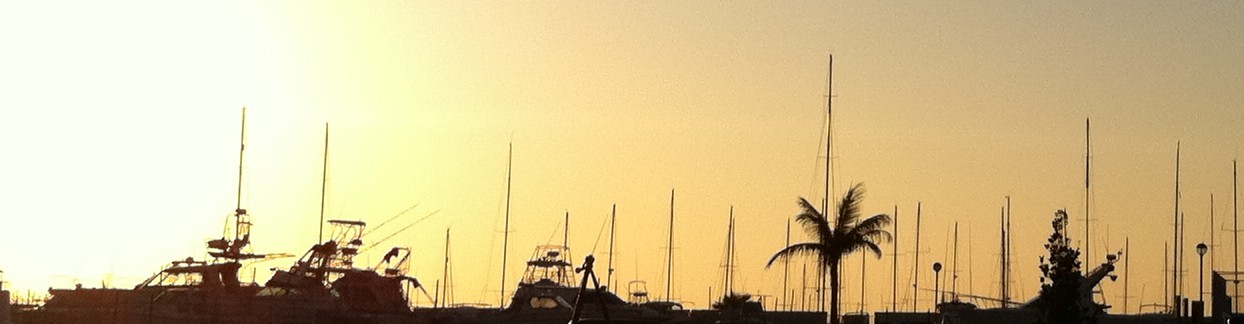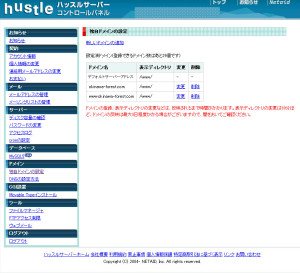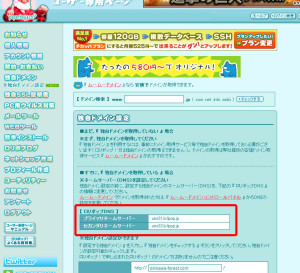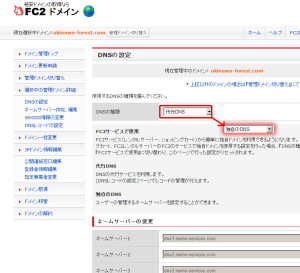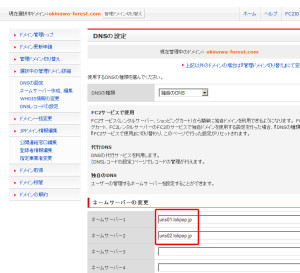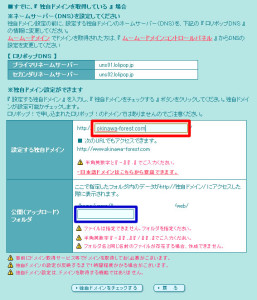このブログのドメインはFC2ドメインで契約し、ハッスルサーバーとGoogleApps(無料版。現在は有料版のみ)で使っていたものだったんですが、
これをロリポップに移しつつ、GoogleAppsでもそのまま使える様に設定する事にしてみました。
(あんまり分かってないので、間違ってる手順もあるかも)
①ハッスルサーバー(移転前のサーバー)での設定を解除する。
ハッスルサーバーのルートディレクトリに設定した独自ドメイン設定を削除します。
(削除ボタンを押せば削除できます。)
削除が完了したら、ハッスルサーバーの設定画面のウィンドウは閉じても大丈夫です。
②ロリポップ(移転後)のネームサーバーを確認する
ロリポップの独自ドメイン設定画面上で、ネームサーバーの確認をします。
場所は左側のメニュー画面から、「独自ドメイン」のページをクリックです。
上記画面上の赤枠の部分の2つのアドレスがそうなのですが、
とりあえずこの画面は閉じずに残しておきましょう。
③ドメイン側の設定
次にドメインサービス業者の設定画面を確認します。
FC2ドメインにログインしたら、「DNSの設定」ページをクリックします。
私の場合、「DNSの種類」のプルダウンに「代行DNS」が設定されていたため、
これを「独自のDNS」に変更して保存します。
すると、上記画像では灰色になって編集不可のフォームが編集できる様になりますので、
そこに先ほど「②ロリポップ(移転後)のネームサーバーを確認する」で確認しておいた
ロリポップのネームサーバーをそれぞれコピーし、
FC2ドメインの設定画面にペーストします。
※「ネームサーバー1」にはロリポップ側の設定画面でいう「プライマリネームサーバー」、
「ネームサーバー2」にはロリポップ側の設定画面でいう「セカンダリネームサーバー」を
順序良く入力してください。
通常はFC2ドメインもここでウィンドウを閉じても構いませんが、
私の場合はもう少し開いたままにしておきます。
④ロリポップ側で独自ドメイン設定を行う。
通常はルートディレクトリに対して独自ドメインを設定する事でしょうから、
上記画面でいう赤枠の欄に独自ドメインを入力したら、青枠は空欄のままで(青枠についてはあとで説明します。)
画面下の「独自ドメインをチェックする」のボタンを押します。
ルートディレクトリ以外に独自ドメインを設定したい場合
ルートディレクトリ以外、つまりこちらでフォルダを作って、
そのフォルダに対して独自ドメインを設定したい場合は、
上記画像の青色の部分にそのフォルダ名を入れ「独自ドメインをチェックする」のボタンを押すだけでOKです。
終了です。
以上、これでドメインの移転は終了しました。
お疲れ様でした。
・・・・ちなみに、この設定方法の場合、GoogleAppsを使える様に設定していたのが消えます。
その辺りは次の記事にて。
※追記。
実際はここまでの設定で、使えてたGoogleAppsが使えなくなる事は無く、ちゃんと使えてる事が分かりました。
言い訳も次の記事にてw
(もし間違っている様な所があれば、宜しければご指摘頂けると嬉しいです!)